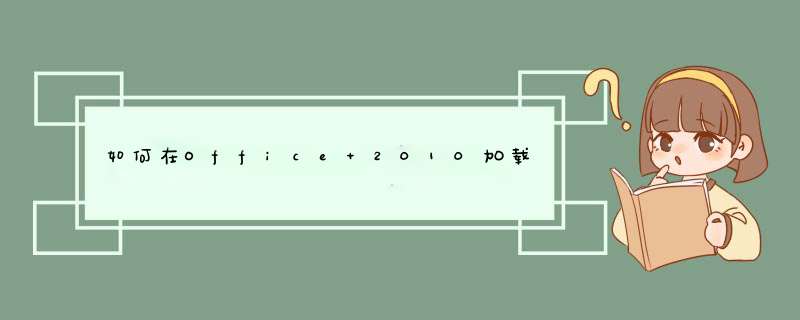
首先需要你安装acrobat 软件,才会有此加载项。
1、打开Word2010文档窗口,依次单击“文件”→“选项”按钮,
2、打开“Word选项”对话框,切换到“加载项”选项卡。
3、在“加载项”列表中找到需要启用或禁用的加载项,并记录下该加载项的类型(例如“Microsoft Word稿纸向导加载项”的类型为“COM加载项”),
4、然后单击“管理”下拉三角按钮,
5、在“管理”下拉列表中选中合适的加载项类型(例如选中“COM加载项”),并单击“转到”按钮,
6、打开“COM加载项”对话框,在“可用加载项”列表中选中或取消需要启用或禁用的加载项复选框,并单击“确定”按钮即可。
如果你安装了Office2007,当时没有安装 “另存为PDF或XPS”选项,可在后期安装。步骤/方法:1、按快捷键F1打开帮助,在搜索框中输入“安装和使用microsoft另存为pdf或xps加载项”,在加载项页面点击安装即可。
2、d出存储位置,选择一个你喜欢的位置。点击下载。
3、接着开始加载选项,我们等待几分钟。
4、完成加载以后,我们重新启动计算机。
5、找到界面左上角的位置。
6、右键单击,选择自定义快速访问工具栏
7、在选项中,点击这个下拉菜单。
8、在下拉菜单中选择office菜单。
9、找到发布为pdf或xps选项,然后点击添加。
10、这样,我们的word就可以保存为pdf格式了。
欢迎分享,转载请注明来源:内存溢出

 微信扫一扫
微信扫一扫
 支付宝扫一扫
支付宝扫一扫
评论列表(0条)